Windows 10 でキーボード ショートカットをシャットダウンする方法
日常の仕事や生活において、コンピューターをシャットダウンするのは一般的な操作ですが、多くの友人は、キーボードもすぐにシャットダウンできることを知りません。では、win10 をシャットダウンするためのキーボード ショートカットは何ですか? 次に、エディターは win10 について説明します。ショートカット キーを使用してキーボードをシャットダウンする方法を共有したいと思います。
win10 シャットダウン ショートカット キーボード:
1. まず、キーボードの「alt F4」を押してシャットダウン インターフェイスを表示します。
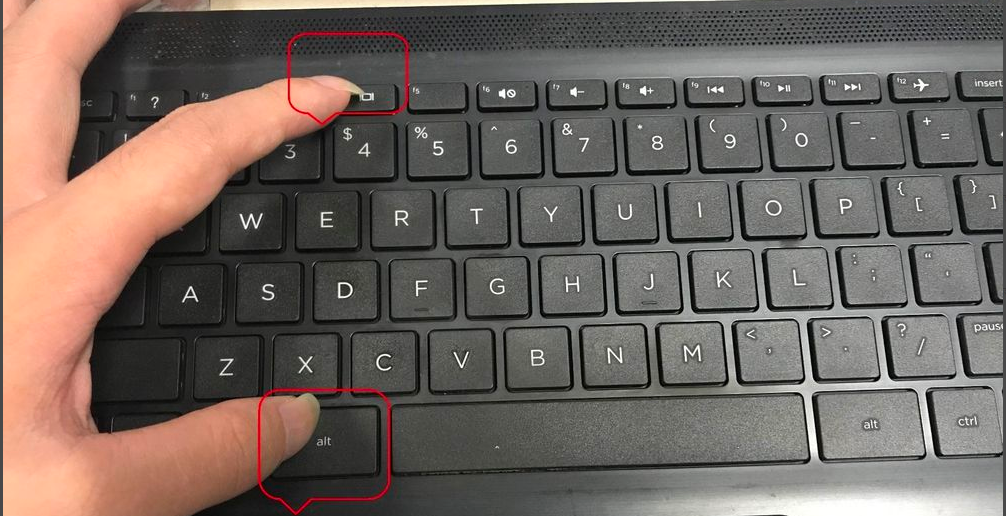
2. 次に Enter キーを押してシャットダウンします。
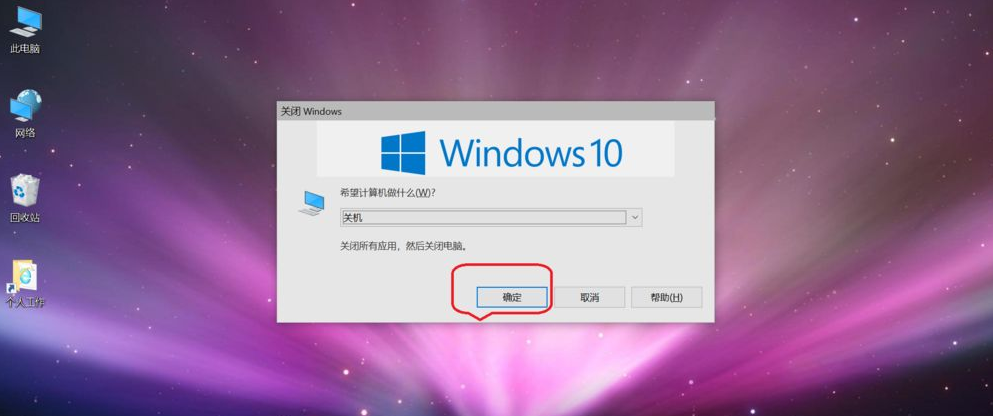
3. 電源ボタンを長押ししてシャットダウンすることもできますが、電源ボタンを長押しすると強制的にシャットダウンされ、ハードディスクが損傷しやすくなります。 . 2 秒未満長押しするだけで、自動的にシャットダウンされます。
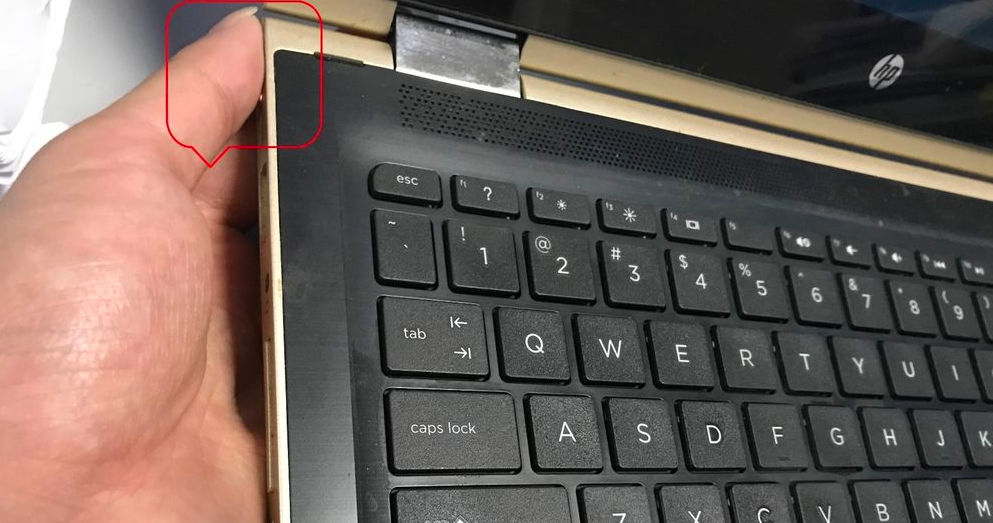
4. キーボードの「win x」を押したまま「u」を 2 回押して、クイック シャットダウン操作を実行します。
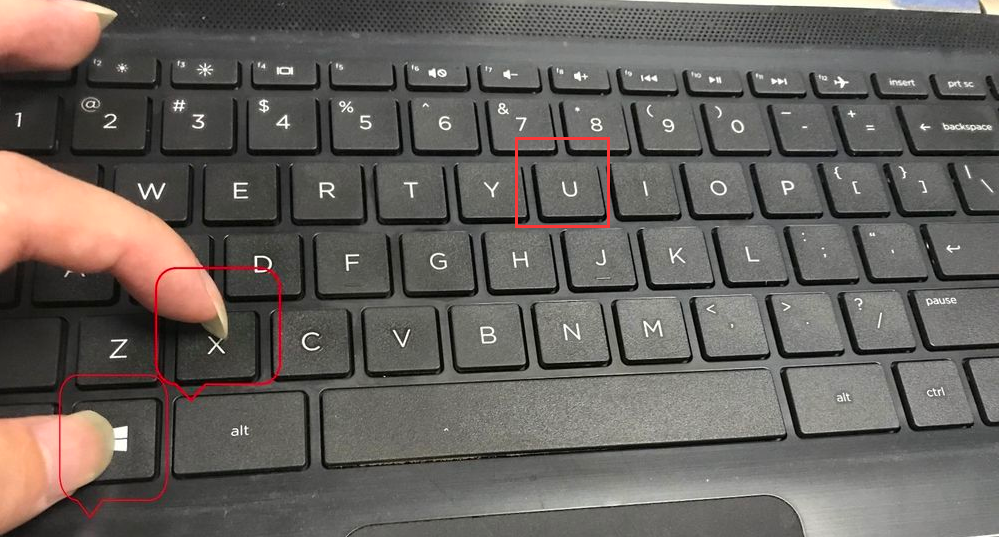
# 5. キーボードの「win」キーを押して、機能メニューを表示します。
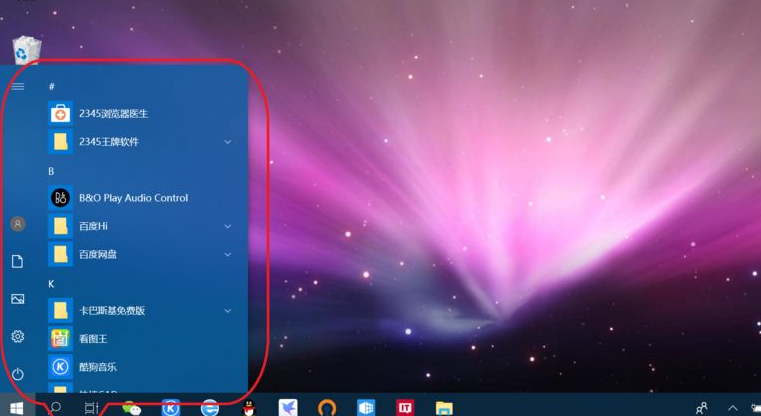
6. このページで、キーボードの「Tab」キーを押し、インターフェースの左上隅にある「展開」アイコンを選択します。
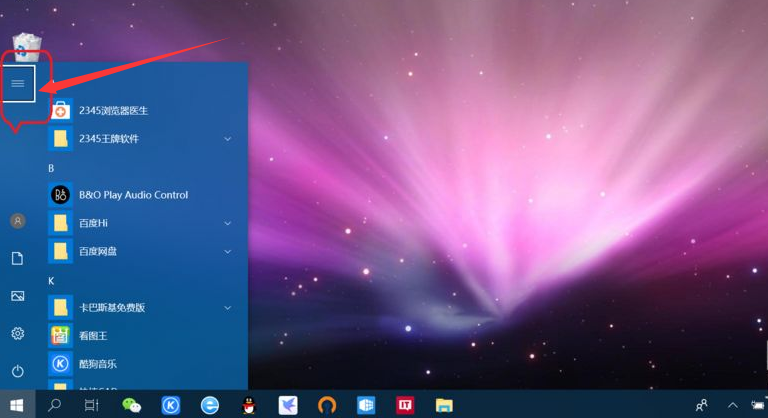
7. 次に、キーボードの方向キーの「下キー」を押したまま、左下隅にある「シャットダウン」ボタンを選択し、Enter キーを押します。
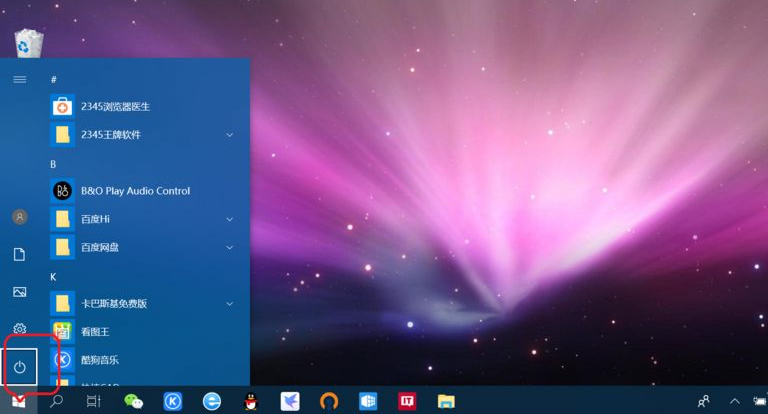
8. 最後に、キーボードの方向キーの「下キー」を押し、「シャットダウン」オプションを選択し、Enter キーを押してクイックシャットダウン操作を実行します。 。
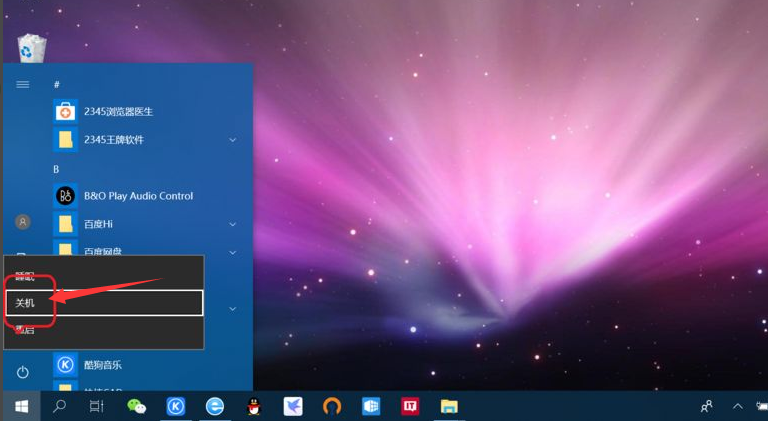
上記はwin10のシャットダウンショートカットキーボードの内容です。皆さんのお役に立てれば幸いです。
以上がWindows 10 でキーボード ショートカットをシャットダウンする方法の詳細内容です。詳細については、PHP 中国語 Web サイトの他の関連記事を参照してください。

ホットAIツール

Undresser.AI Undress
リアルなヌード写真を作成する AI 搭載アプリ

AI Clothes Remover
写真から衣服を削除するオンライン AI ツール。

Undress AI Tool
脱衣画像を無料で

Clothoff.io
AI衣類リムーバー

AI Hentai Generator
AIヘンタイを無料で生成します。

人気の記事

ホットツール

メモ帳++7.3.1
使いやすく無料のコードエディター

SublimeText3 中国語版
中国語版、とても使いやすい

ゼンドスタジオ 13.0.1
強力な PHP 統合開発環境

ドリームウィーバー CS6
ビジュアル Web 開発ツール

SublimeText3 Mac版
神レベルのコード編集ソフト(SublimeText3)

ホットトピック
 7504
7504
 15
15
 1378
1378
 52
52
 78
78
 11
11
 19
19
 55
55
 Win11 ヒントの共有: ワン トリックで Microsoft アカウントのログインをスキップする
Mar 27, 2024 pm 02:57 PM
Win11 ヒントの共有: ワン トリックで Microsoft アカウントのログインをスキップする
Mar 27, 2024 pm 02:57 PM
Win11 のヒントの共有: Microsoft アカウントのログインをスキップする 1 つのトリック Windows 11 は、新しいデザイン スタイルと多くの実用的な機能を備えた、Microsoft によって発売された最新のオペレーティング システムです。ただし、一部のユーザーにとっては、システムを起動するたびに Microsoft アカウントにログインしなければならないのが少し煩わしい場合があります。あなたがそのような人であれば、次のヒントを試してみるとよいでしょう。これにより、Microsoft アカウントでのログインをスキップして、デスクトップ インターフェイスに直接入ることができるようになります。まず、Microsoft アカウントの代わりにログインするためのローカル アカウントをシステムに作成する必要があります。これを行う利点は、
 ベテラン必携:C言語の*と&のヒントと注意点
Apr 04, 2024 am 08:21 AM
ベテラン必携:C言語の*と&のヒントと注意点
Apr 04, 2024 am 08:21 AM
C 言語では、他の変数のアドレスを格納するポインタを表し、& は変数のメモリ アドレスを返すアドレス演算子を表します。ポインタの使用に関するヒントには、ポインタの定義、ポインタの逆参照、ポインタが有効なアドレスを指していることの確認が含まれます。アドレス演算子の使用に関するヒントには、変数アドレスの取得、配列要素のアドレスを取得するときに配列の最初の要素のアドレスを返すことなどが含まれます。 。ポインター演算子とアドレス演算子を使用して文字列を反転する実際の例。
 初心者がフォームを作成するためのヒントは何ですか?
Mar 21, 2024 am 09:11 AM
初心者がフォームを作成するためのヒントは何ですか?
Mar 21, 2024 am 09:11 AM
私たちは Excel で表を作成したり編集したりすることがよくありますが、ソフトウェアに触れたばかりの初心者にとって、Excel を使用して表を作成する方法は私たちほど簡単ではありません。以下では、初心者、つまり初心者がマスターする必要があるテーブル作成のいくつかの手順について演習を行います。初心者向けのサンプルフォームを以下に示します。入力方法を見てみましょう。 1. Excel ドキュメントを新規作成するには 2 つの方法があります。 [デスクトップ]-[新規作成]-[xls]ファイル上の何もない場所でマウスを右クリックします。 [スタート]-[すべてのプログラム]-[Microsoft Office]-[Microsoft Excel 20**] を実行することもできます。 2. 新しい ex ファイルをダブルクリックします。
 VSCode 入門ガイド: 初心者が使い方のスキルをすぐにマスターするための必読の書です。
Mar 26, 2024 am 08:21 AM
VSCode 入門ガイド: 初心者が使い方のスキルをすぐにマスターするための必読の書です。
Mar 26, 2024 am 08:21 AM
VSCode (Visual Studio Code) は、Microsoft によって開発されたオープン ソース コード エディターであり、強力な機能と豊富なプラグイン サポートを備えており、開発者にとって推奨されるツールの 1 つです。この記事では、初心者が VSCode の使用スキルをすぐに習得できるようにするための入門ガイドを提供します。この記事では、VSCode のインストール方法、基本的な編集操作、ショートカット キー、プラグインのインストールなどを紹介し、具体的なコード例を読者に提供します。 1. まず VSCode をインストールします。
 Win11 の裏技が明らかに: Microsoft アカウントのログインをバイパスする方法
Mar 27, 2024 pm 07:57 PM
Win11 の裏技が明らかに: Microsoft アカウントのログインをバイパスする方法
Mar 27, 2024 pm 07:57 PM
Win11 のトリックが明らかに: Microsoft アカウントのログインをバイパスする方法 最近、Microsoft は新しいオペレーティング システム Windows11 を発表し、広く注目を集めています。以前のバージョンと比較して、Windows 11 はインターフェイスのデザインや機能の改善の点で多くの新しい調整を加えましたが、いくつかの議論も引き起こしました. 最も目を引く点は、ユーザーが Microsoft アカウントでシステムにログインすることを強制することです。ユーザーによっては、ローカル アカウントでログインすることに慣れており、個人情報を Microsoft アカウントにバインドすることに抵抗がある場合があります。
 PHP プログラミング スキル: 3 秒以内に Web ページにジャンプする方法
Mar 24, 2024 am 09:18 AM
PHP プログラミング スキル: 3 秒以内に Web ページにジャンプする方法
Mar 24, 2024 am 09:18 AM
タイトル: PHP プログラミングのヒント: 3 秒以内に Web ページにジャンプする方法 Web 開発では、一定時間内に別のページに自動的にジャンプする必要がある状況によく遭遇します。この記事では、PHP を使用して 3 秒以内にページにジャンプするプログラミング手法を実装する方法と、具体的なコード例を紹介します。まず、ページ ジャンプの基本原理は、HTTP 応答ヘッダーの Location フィールドを通じて実現されます。このフィールドを設定すると、ブラウザは指定されたページに自動的にジャンプできます。以下は、P の使用方法を示す簡単な例です。
 Laravel フォームクラスを使用するためのヒント: 効率を向上させる方法
Mar 11, 2024 pm 12:51 PM
Laravel フォームクラスを使用するためのヒント: 効率を向上させる方法
Mar 11, 2024 pm 12:51 PM
フォームは、Web サイトまたはアプリケーションの作成に不可欠な部分です。 Laravel は人気のある PHP フレームワークとして、豊富で強力なフォーム クラスを提供し、フォーム処理をより簡単かつ効率的にします。この記事では、Laravel フォームクラスを使用して開発効率を向上させるためのヒントをいくつか紹介します。以下、具体的なコード例を挙げて詳しく説明します。フォームの作成 Laravel でフォームを作成するには、まずビューに対応する HTML フォームを記述する必要があります。フォームを操作するときは、Laravel を使用できます
 Go 言語の関数リファクタリング手法についての深い理解
Mar 28, 2024 pm 03:05 PM
Go 言語の関数リファクタリング手法についての深い理解
Mar 28, 2024 pm 03:05 PM
Go言語プログラム開発において、関数再構築スキルは非常に重要な部分です。関数の最適化とリファクタリングにより、コードの品質と保守性が向上するだけでなく、プログラムのパフォーマンスと可読性も向上します。この記事では、読者がこれらの手法をよりよく理解して適用できるように、Go 言語での関数再構築手法を具体的なコード例と組み合わせて詳しく説明します。 1. コード例 1: 重複したコード部分を抽出する 実際の開発では、コード部分が再利用されることがよくありますが、このとき、重複するコード部分を独立した機能として抽出することを検討できます。



